
Цветовые координаты lab. Принцип построения LAB цветовой модели в двух словах
Продолжаем знакомство с методами коррекции изображений в цветовом пространстве Lab. Урок имеет сугубо практическую направленность, поэтому не буду давать подробных объяснений на тему: как и почему работает тот или иной прием. Желающим изучить теоретические аспекты и более сложные методы рекомендую проштудировать труды знаменитого гуру в области цветокоррекции Дэна Маргулиса.
А мы приступим к уроку. Изучив его, вы будете тратить на коррекцию подобных снимков не более 2-3 минут, а если сделаете экшен, то несколько секунд.
Шаг 1
Открываем изображение, которое мы хотим подвергнуть коррекции. В данном случае это пейзажный снимок.
Анализируем изображение. Как видим, нужно увеличить динамический диапазон яркости, то есть проявить больше деталей в тенях и слегка затемнить светлые области. Далее я бы сделал небо более голубым, увеличил цветовые вариации воды, зелень также можно сделать более сочной и разнообразной по оттенкам. И финальным шагом будет двухступенчатое повышение резкости.
Поскольку фото сделано при ярком солнечном свете, можно не волноваться по поводу усиления цветовых шумов при цветокоррекции. Однако, в других случаях это нужно иметь ввиду. Итак, первым делом дублируем слой, нажав CTRL+J.
Шаг 2
Переводим наше фото в режим Lab . Это выполняется командой Изображение - Режим - Lab (Image - Mode - Lab).

Выбираем дубликат слоя. Затем переходим в палитру Каналы (Channels) и выбираем канал Яркость (Lightness).

Затем, щелкнем по глазику канала Lab , чтобы увидеть изображение в цвете.

Я выполняю это нажатием двух комбинаций клавиш CTRL+1 и ~ , что значительно быстрей. В версии CS4 комбинации клавиш будут другие: CTRL+3 и ~.
Шаг 3
Применяем команду Изображение - Коррекция - Света/Тени
(Image - Adjustment - Shadows/Highlights). Мы не случайно выбрали в шаге 2 канал Яркость. Теперь команда будет применяться только к нему, а так как информация о цвете и контрасте в режиме Lab
находится в разных каналах, мы избежим увеличения цветовых шумов и появления цветовых артефактов.
Настройки в каждом конкретном случае будут различные, потренируйтесь и быстро поймете, как и в каких случаях поступать.


Шаг 4
Теперь займемся цветом. Каналы а и b в цветовой модели Lab смогут дать нам сколько угодно цвета, даже такого, который невозможно отобразить на мониторе и который не существует в природе. Воспользуемся методом наложения каналов с помощью команды Внешний канал (Apply Image). Выбираем канал «а» в палитре каналов, аналогично шагу 2. Переходим в меню Изображение - Внешний канал (Image - Apply Image). Выбираем режим наложения Перекрытие (Overlay) или Мягкий свет (Soft Light).

Шаг 5
Выбираем канал «
b»
и также накладываем его сам на себя в режиме Перекрытие
.
Не забываем о том, что мы можем варьировать значением Прозрачности
(Opacity) в диалоговом окне данной команды. Вот полученный результат после операций с каналами.

Примечание: можно также воспользоваться командой Кривые (Curves) и построить кривые «а» и « b» по контрольным точкам. Этот метод дает широчайшие возможности, но требует серьезной подготовки.
Шаг 6
Не волнуйтесь насчет чрезмерной насыщенности цветов. Нужно всего лишь понизить непрозрачность слоя. Я остановился примерно на 30% , у вас это значение может быть другим.

Шаг 7
Теперь принимаемся за повышение резкости. Делать мы это будем не совсем обычным способом, в два этапа. На первом этапе повышается резкость и контраст крупных областей изображения, на втором - прорабатываются мелкие детали. Для начала проверим в палитре каналов, выбран ли у нас канал Яркость. Переходим в меню Фильтр - Резкость - Контурная резкость (Filter - Sharpen - Unsharp mask). Сдвигаем ползунки Эффект (Amount) и Радиус (Radius) вправо до конца. Получилось невесть что, но так и нужно.

Теперь, начинаем уменьшать значения Радиуса до появления четких переходов между относительно крупными объектами, но не допуская проявления мелких деталей.


Именно поэтому данный метод имеет английскую аббревиатуру HIRALOAM (High Radius - Low Amount). Достигнув оптимального значения, увеличиваем значение Порога (Threshold), чтобы исключить действие команды на мелкие детали.

Шаг 8
Повышаем резкость мелких деталей изображения. Применяем ту же команду Контурная резкость, но уже в стандартном варианте.

А вот окончательный результат.

К сожалению при таком размере рисунка трудно оценить результаты повышения резкости, но уверяю, они вас порадуют. В следующих уроках мы продолжим знакомство с цветовым пространством Lab.
Желаю всем творческих успехов!
Посвящается любимому Маргулису.Туториал написан с целью лучше понять и закрепить материал из последней книги Дэна. Расчитан на продвинутый уровень (хотя может быть полезен и всем остальным) и должен стимулировать рост продаж его книги для лучшего понимания о чем ваще тут идет речь, а так же на очищение кармы афтора.

(для того что бы заценить, лучше посмотреть картинки побольше, что идут в )
Дорогие осилившие сей труд - огромная просьба делится замечаниями, дополнениями, а так же всем, что приходит в голову (я ведь все таки целый рабочий день на это потратил).

Фотография была сделана зимой при минус 25 градусах, при съемке использовался серебрянный рефлектор, что тоже сыграло свою роль в холодных тонах карточки. В общем не самая лучшая фотография, но почему бы не сделать ее лучше? Сказано - сделано.
Посмотрим на фотографию которая пришла из рав конвертора, там я добавил резкости и яркости. Изображение блеклое, мало деталей, смотрится плоско, из-за мороза на лице видны розоватые пятна.
Начав коррекцию я решил посмотреть все три канала что дал нам RGB. В синем оказалось больше всего деталей, а также он самый контрастный и в нем меньше заметны дефекты кожи, губы и глаза выглядят симпатачнее.
По порядку - красный, зеленый, синий:



Используем все вскусности, что находятся в синем канале и добавляем его к композитному изображению (композитное это когда мы видим все три ЧБ канала вместе, т.е. цветное). Для этого добавляем новый слой (ctrl + j), потом применяем команду Image->Apply Image с параметрами, которые можно видеть на картинке. Изображения получается в ЧБ, но это не страшно, как только мы сменим режим наложения на Luminosity все сразу станет цветным (если это сделать до применения Apply Image то все можно будет увидеть в цвете.



Итак, фотография выглядит уже значительно лучше, появились детали, стали видны веснушки в области носа, линии лица стали более обьемными и за счет увеличения контраста и привнесения деталей из синего канала изображение стало более резким. Однако цвет лица и платка проигрывают оригиналу, но мы только начали. Чтобы начать боротся с этим я перевожу изображение в LAB. Ничего не трогая я иду Edit->Convert To Profile (установки видны на картинке). Слои не свожу, на вопросы фотошопа отвечаю нет.

Так как лаб очень хитрое пространство, то я могу рассчитывать на то что цветовые переходы станут плавнее, что в общем и получилось.
Картинка в RGB и в LAB.


Но все равно это еще далеко от того что я хочу сделать. Я знаю что в первом слое платок и губы имели более приятный цвет и фактуру и я решил его вернуть. Для этого на том же самом верхнем слое я использовал след Layer->Layer Style->Blending options и оперируя регуляторами в нижней части экрана под названием Blend If восстановил цвет шарфа, губ. Для разделения регуляторов нужно зажать кнопку Ctrl.
Возвращаем цвет красным участкам платка и губам:

Желтый платку:

Возвращаем детали, в основном для платка:

Что очень удобно в этом примере, это то, что для лучшего понимания этих манипуляций можно вернуть режим смешивания на Normal и на ЧБ картинке наблюдать те цвета, которые проступают в результате манипуляций, главное не забыть вернуть его обратно, когда результат станет приемлемым.


Идем дальше. Следующий шаг получение более насыщенных цветов и, что нельзя сделать в других пространствах, получение большего их количества, вариативности так сказать. Для этого я применил следующую технику кунг-фу. Свожу все слои, кроме первого, в один и добавляю новый слой. Далее я перехожу на канал А и делаю следующее Image->Apply Image с установками показанными на картинке, самое главное - использую режим наложения Overlay.

Тоже самое проделываю с каналом В, в результате имею следующее изображение -

Неплохо, прошу заметить в результате такого издевательства над цветами, переходы между ними остались плавными, что вряд ли возможно в другом цветовом пространстве. Далее, понижая непрозрачность слоя я могу добится той насыщенности что мне нужна, а так же я получил больше цветовых вариаций, что хорошо заметно на глазах. Фотограф там тоже хорошо заметен, но потом его можно аккуратненько убрать.
До и после:


Добившись той непрозрачности, которая мне нужна, я вижу, что мне нравится цвет шарфа, губ и глаз, но с лицом у меня все еще проблемы. Займемся им.
При попытке изменить цвет лица, все мои действия повлияют на цвета во всем изображении. Не хотелось бы. Значит его надо изолировать. Вспоминаю, что я нахожусь в LAB и начинаю создавать маску для лица. Для этого я отсматриваю каналы А и В с целью найти лучший для создания маски. Что то есть, но невнятно как то. Я делаю копию каналов пертаскивая их на значок создания нового канала, который находится под ними и применяю к ним Curves или Levels для повышения контраста. Лучший материал получается в копии канала В. Не забываем инвертировать копию каналов Ctrl+I для того, что бы было больше вариантов при создании маски.

Вот такая вот страшненькая получатся картинка. Как раз то, что надо.

Следующий шаг - создание нового корректирующего слоя в котором я буду работать с маской. Мне удобнее использовать кривые, поэтому я создаю Layer->New Adjustment Layer->Curves . Ничего пока с ним не делаю и жму ОК. Далее я хочу загрузить в него получившуюся у меня маску, делаю Image->Apply Image с установками показанными на картинке.

Теперь маска загрузилась в нужный мне слой. Но она еще далека от идеала. Что бы подправить ее я перехожу в каналы, выбираю канал маски и делаю так, чтобы глазок был только на ней. Помня что белый цвет показывает то, что будет изменяться, а черный прячет, я выбираю кисточку либо белого, либо черного цвета и рисую по маске добиваясь нужного мне результата. Так как маска, которую я создал, состоит не только из черного и белого, а еще и содержит градации серого, то я, изменяя Opacity у кисточки, более точно контролирую где будут изменения, а где нет, а также их силу. Белое 100% - изменения затронут эти участки, черное 100% - нет, серое 50% изменений - думаю идея ясна.
Итоговая маска:


В канале L я повысил контраст, в А и В придал лицу нужный мне оттенок. Прошу заметить, что шкала серого под сеткой кривых у меня перевернута, по умолчанию все наоборот.
После чего я занялся ретушью - убрал используя Spot Healing Brush дефекты на коже, потом немного осветлил темные места (губы, подбородок) и затемнил щеки, что бы на них проступило хоть некое подобие румянца, используя инструменты Dodge и Burn . Все.
Далее резкость. Работая в LAB очень эффектно повышать резкость в канале L по сравнению с другими цветовыми пространствами. Я применил нерезкую маску 2 раза. В первом случае я немного повысил общую резкость картинки, в другом, за счет большого значения Радиуса и меньшего значения Amount, повысил общий контраст и выделил больше деталей почти во всех участках изображения, следя за тем, что бы значение порога не допускало появления больших белых полос вокруг важных участков изображения.
Установки можно посмотреть на картинках:


Итог (первая картинка немного больше, поскольку я ее не скриншотил, что впрочем не так уж и важно).

Я по образованию программист, но по работе мне пришлось столкнуться с обработкой изображений. И тут для меня открылся удивительный и неизведанный мир цветовых пространств. Не думаю, что дизайнеры и фотографы узнают для себя что-то новое, но, возможно, кому-нибудь это знание окажется, как минимум полезно, а в лучшем случае интересно.
Основная задача цветовых моделей – сделать возможным задание цветов унифицированным образом. По сути цветовые модели задают определённые системы координат, которые позволяют однозначно определить цвет.
Наиболее популярными на сегодняшний день являются следующие цветовые модели: RGB (используется в основном в мониторах и камерах), CMY(K) (используется в полиграфии), HSI (широко используется в машинном зрении и дизайне). Существует множество других моделей. Например, CIE XYZ (стандартные модели), YCbCr и др. Далее дан краткий обзор этих цветовых моделей.
Цветовой куб RGB
Из закона Грассмана возникает идея аддитивной (т.е. основанной на смешении цветов от непосредственно излучающих объектов) модели цветовоспроизведения. Впервые подобная модель была предложена Джеймсом Максвеллом в 1861 году, но наибольшее распространение она получила значительно позже.В модели RGB (от англ. red – красный, green – зелёный, blue – голубой) все цвета получаются путём смешения трёх базовых (красного, зелёного и синего) цветов в различных пропорциях. Доля каждого базового цвета в итоговом может восприниматься, как координата в соответствующем трёхмерном пространстве, поэтому данную модель часто называют цветовым кубом. На Рис. 1 представлена модель цветового куба.
Чаще всего модель строится так, чтобы куб был единичным. Точки, соответствующие базовым цветам, расположены в вершинах куба, лежащих на осях: красный – (1;0;0), зелёный – (0;1;0), синий – (0;0;1). При этом вторичные цвета (полученные смешением двух базовых) расположены в других вершинах куба: голубой - (0;1;1), пурпурный - (1;0;1) и жёлтый – (1;1;0). Чёрный и белые цвета расположены в начале координат (0;0;0) и наиболее удалённой от начала координат точке (1;1;1). Рис. показывает только вершины куба.

Цветные изображения в модели RGB строятся из трёх отдельных изображений-каналов. В Табл. показано разложение исходного изображения на цветовые каналы.

В модели RGB для каждой составляющей цвета отводится определённое количество бит, например, если для кодирования каждой составляющей отводить 1 байт, то с помощью этой модели можно закодировать 2^(3*8)≈16 млн. цветов. На практике такое кодирование избыточно, т.к. большинство людей не способно различить такое количество цветов. Часто ограничиваются т.н. режимом «High Color» в котором на кодирование каждой компоненты отводится 5 бит. В некоторых приложениях используют 16-битный режим в котором на кодирование R и B составляющих отводится по 5 бит, а на кодирование G составляющей 6 бит. Этот режим, во-первых, учитывает более высокую чувствительность человека к зелёному цвету, а во-вторых, позволяет более эффективно использовать особенности архитектуры ЭВМ. Количество бит, отводимых на кодирование одного пиксела называется глубиной цвета. В Табл. приведены примеры кодирования одного и того же изображения с разной глубиной цвета.

Субтрактивные модели CMY и CMYK
Субтрактивная модель CMY (от англ. cyan - голубой, magenta - пурпурный, yellow - жёлтый) используется для получения твёрдых копий (печати) изображений, и в некотором роде является антиподом цветового RGB-куба. Если в RGB модели базовые цвета – это цвета источников света, то модель CMY – это модель поглощения цветов.Например, бумага, покрытая жёлтым красителем не отражает синий свет, т.е. можно сказать, что жёлтый краситель вычитает из отражённого белого света синий. Аналогично голубой краситель вычитает из отражённого света красный, а пурпурный краситель вычитает зелёный. Именно поэтому данную модель принято называть субтрактивной. Алгоритм перевода из модели RGB в модель CMY очень прост:

При этом предполагается, что цвета RGB находятся в интервале . Легко заметить, что для получения чёрного цвета в модели CMY необходимо смешать голубой, пурпурный и жёлтый в равных пропорциях. Этот метод имеет два серьёзных недостатка: во-первых, полученный в результате смешения чёрный цвет будет выглядеть светлее «настоящего» чёрного, во-вторых, это приводит к существенным затратам красителя. Поэтому на практике модель СMY расширяют до модели CMYK, добавляя к трём цветам чёрный (англ. black).
Цветовое пространство тон, насыщенность, интенсивность (HSI)
Рассмотренные ранее цветовые модели RGB и CMY(K) весьма просты в плане аппаратной реализации, но у них есть один существенный недостаток. Человеку очень тяжело оперировать цветами, заданными в этих моделях, т.к. человек, описывая цвета, пользуется не содержанием в описываемом цвете базовых составляющих, а несколько иными категориями.Чаще всего люди оперируют следующими понятиями: цветовой тон, насыщенность и светлота. При этом, говоря о цветовом тоне, обычно имеют в виду именно цвет. Насыщенность показывает насколько описываемый цвет разбавлен белым (розовый, например, это смесь красного и белого). Понятие светлоты наиболее сложно для описания, и с некоторыми допущениями под светлотой можно понимать интенсивность света.
Если рассмотреть проекцию RGB-куба в направлении диагонали белый-чёрный, то получится шестиугольник:

Все серые цвета (лежащие на диагонали куба) при этом проецируются в центральную точку. Чтобы с помощью этой модели можно было закодировать все цвета, доступные в RGB-модели, необходимо добавить вертикальную ось светлоты (или интенсивности) (I). В итоге получается шестигранный конус:

При этом тон (H) задаётся углом относительно оси красного цвета, насыщенность (S) характеризует чистоту цвета (1 означает совершенно чистый цвет, а 0 соответствует оттенку серого). Важно понимать, что тон и насыщенность не определены при нулевой интенсивности.
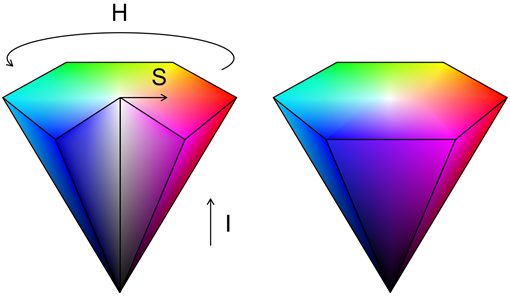
Алгоритм перевода из RGB в HSI можно выполнить, воспользовавшись следующими формулами:

Цветовая модель HSI очень популярна среди дизайнеров и художников, т.к. в этой системе обеспечивается непосредственный контроль тона, насыщенности и яркости. Эти же свойства делают эту модель очень популярной в системах машинного зрения. В Табл. показано изменение изображения при увеличении и уменьшении интенсивности, тона (выполняется поворот на ±50°) и насыщенности.

Модель CIE XYZ
С целью унификации была разработана международная стандартная цветовая модель. В результате серии экспериментов международная комиссия по освещению (CIE) определила кривые сложения основных (красного, зелёного и синего) цветов. В этой системе каждому видимому цвету соответствует определённое соотношение основных цветов. При этом, для того, чтобы разработанная модель могла отражать все видимые человеком цвета пришлось ввести отрицательное количество базовых цветов. Чтобы уйти от отрицательных значений CIE, ввела т.н. нереальные или мнимые основные цвета: X (мнимый красный), Y (мнимый зелёный), Z (мнимый синий).При описании цвета значения X,Y,Z называют стандартными основными возбуждениями, а полученные на их основе координаты – стандартными цветовыми координатами. Стандартные кривые сложения X(λ),Y(λ),Z(λ) (см. Рис.) описывают чувствительность среднестатистического наблюдателя к стандартным возбуждениям:

Помимо стандартных цветовых координат часто используют понятие относительных цветовых координат, которые можно вычислить по следующим формулам:

Легко заметить, что x+y+z=1, а это значит, что для однозначного задания относительных координат достаточно любой пары значений, а соответствующее цветовое пространство может быть представлено в виде двумерного графика:

Множество цветов, задаваемое таким способом, называют треугольником CIE.
Легко заметить, что треугольник CIE описывает только цветовой тон, но никак не описывает яркость. Для описания яркости вводят дополнительную ось, проходящую через точку с координатами (1/3;1/3) (т.н. точку белого). В результате получают цветовое тело CIE (см. Рис.):

Это тело содержит все цвета, видимые среднестатистическим наблюдателем. Основным недостатком этой системы является то, что используя её, мы можем констатировать только совпадение или различие двух цветов, но расстояние между двумя точками этого цветового пространства не соответствует зрительному восприятию различия цветов.
Модель CIELAB
Основной целью при разработке CIELAB было устранение нелинейности системы CIE XYZ с точки зрения человеческого восприятия. Под аббревиатурой LAB обычно понимается цветовое пространство CIE L*a*b*, которое на данный момент является международным стандартом.В системе CIE L*a*b координата L означает светлоту (в диапазоне от 0 до 100), а координаты a,b – означают позицию между зелёным-пурпурным, и синим-жёлтым цветами. Формулы для перевода координат из CIE XYZ в CIE L*a*b* приведены ниже:

где (Xn,Yn,Zn) – координаты точки белого в пространстве CIE XYZ, а

На Рис. представлены срезы цветового тела CIE L*a*b* для двух значений светлоты:

По сравнению с системой CIE XYZ Евклидово расстояние (√((L1-L2)^2+(a1^*-a2^*)^2+(b1^*-b2^*)^2)) в системе CIE L*a*b* значительно лучше соответствует цветовому различию, воспринимаемому человеком, тем не менее, стандартной формулой цветового различия является чрезвычайно сложная CIEDE2000.
Телевизионные цветоразностные цветовые системы
В цветовых системах YIQ и YUV информация о цвете представляется в виде сигнала яркости (Y) и двух цветоразностных сигналов (IQ и UV соответственно).Популярность этих цветовых систем обусловлена в первую очередь появлением цветного телевидения. Т.к. компонента Y по сути содержит исходное изображение в градациях серого, сигнал в системе YIQ мог быть принят и корректно отображён как на старых чёрно-белых телевизорах, так и на новых цветных.
Вторым, возможно более важным плюсом, этих пространств является разделение информации о цвете и яркости изображения. Дело в том, что человеческий глаз весьма чувствителен к изменению яркости, и значительно менее чувствителен к изменению цветности. Это позволяет передавать и хранить информацию о цветности с пониженной глубиной. Именно на этой особенности человеческого глаза построены самые популярные на сегодняшний день алгоритмы сжатия изображений (в т.ч. jpeg). Для перевода из пространства RGB в YIQ можно воспользоваться следующими формулами:

Увеличение четкости в пространстве Lab Color
Излагается методика увеличения четкости в пространстве Lab Color, позволяющая избежать появления
цветных ореолов, которые возникают при значительном увеличении четкости изображения.
Даются понятия, что же такое пространство Lab Color, и как там представлено цветовое изображение.
Данная методика, пожалуй, самая популярная среди профессионалов, поскольку позволяет избежать появления
цветных ореолов, которые возникают при значительном увеличении четкости изображения. Благодаря отсутствию
цветных ореолов вы сможете увеличить четкость изображения в несколько раз больше, чем в результате
применения стандартной методики
Шаг 1.
.
Откройте изображение. Для того, чтобы вы имели возможность сравнить достоинства и недостатки каждой
из методик, я, по возможности, не буду менять изображения. Не забывайте, что вы должны работать
с изображением обязательно в масштабе 100%
Шаг 2
.
Активизируйте палитру Channels Каналы) для чего в главном меню выберите команду Windows=> Channels
и убедитесь в том, что ваше RGB-изображение состоит из трех каналов - Red (Красный), Green
(Зеленый) и Blue (Синий). Благодаря комбинированию этих трех каналов вы видите на экране цветное
RGB-изображение (комбинация этих трех цветов представлена отдельной пиктограммой (RGB) в верхней части
палитры Channels).

Прежде чем перейти к дальнейшим шагам я бы хотел немного рассказать о цветовых пространствах, в которых представлены изображения в Photoshop.
Наиболее часто используемое пространство – это RGB - и CMYK -пространства. Кроме RGB и CMYK пространств, в Photoshop используется LAB -пространство. LAB -пространство - это академическое цветовое пространство, устроенное таким образом, чтобы максимально объять все существующие цвета и упорядочить их в соответствии с тем, как они воспринимаются человеком. L здесь обозначает светлоту или яркость (lightness или luminosity), А и В ничего не обозначают.
LAB гораздо точнее других цветовых пространств имитирует то, как человек видит цвет. У LAB есть одно большое преимущество: вы можете спокойно пренебрегать всем тем, что вас не устраивает в нем, и брать только то, что представляется надежным.
Радикальность концепции LAB в полном РАЗДЕЛЕНИИ ЦВЕТА И КОНТРАСТА , а также совершенно необычном определении цвета.
В RGB
и CMYK
все каналы отвечают за цвет и контраст.
В LAB
весь КОНТРАСТ
содержится в канале L
, информация о цвете
или если быть более точным, цветности) - в каналах А
и В
.
Канал L можно представить как черно-белую версию цветного изображения.
Каналы А и В - являются чисто цветовыми.
Когда нет цвета, каналы А и В должны быть серыми - точнее, 50-процентными серыми.
И чем дальше от этого серого и ближе к белому или черному, тем КРАСОЧНЕЕ СТАНОВИТСЯ ИЗОБРАЖЕНИЕ
.
Канал А
как grayscale изображение с распределением тонов от 0 до 100%. Величина 50% - это ни пурпурный, ни зеленый.
Более светлые области означают тяготение к пурпурному, а более темные - к зеленому.
В канале В схема цветов другая: светло-серые области представляют желтый, а темно-серые - синий. 50% означает нейтральный серый.
LAB всегда является промежуточным этапом коррекции. Файлы переводятся в него для обработки, а по ее завершении должны быть конвертированы в какое-либо другое пространство. В подавляющем большинстве случаев в LAB конвертируются RGB -файлы. Завершив коррекцию, кто-то переведет файл обратно в RGB , а кто-то - в CMYK , если файл нужен для печати. На данный момент это неважно.
Теперь, когда мы с вами разобрали основные принципы построения цветового пространства LAB , перейдем к практическим шагам.
Шаг 3
.
В главном меню программы выберите команду Image->Mode->Lab Color. Изображение останется
неизменным, но изменится набор каналов, из которых оно теперь состоит.
Взгляните на палитру Channels и убедитесь в этом. Таких каналов по-прежнему три
(помимо полноцветного, расположенного в верхней части палитры): Lightness (яркость и детали
изображения), а также каналы a и b, в которых находятся цветовые данные.


Шаг 4
.
После активизации режима Lab Color вы можете отделить детали изображения (канал Lightness) от его
цветовых данных (каналы a и b). Щелкните на канале Lightness для его активизации.

Теперь применив фильтр Unsharp Mask: Filter->Sharpen->Unsharp Mask только к этому черно-белому каналу, мы избегаем появления цветных ореолов, поскольку каналы a и b, т.е. каналы где находится информация о цвете, в данный момент не задействованы. Просто, как все гениальное!
Изучаем модель Lab - модель цвета, основанная на человеческом восприятии цвета.
Для правильного отображения цвета удобно определить стандартную модель, к которой бы приводились цвета на всех этапах процесса. Успешной попыткой создания аппаратно-независимой модели цвета, основанной на человеческом восприятии цвета, является Lab
.
Любой цвет в Lab
определяется яркостью (Lightness
) и двумя хроматическими компонентами: параметром a
, который изменяется в диапазоне от зеленого
до красного
, и параметром b
, изменяющимся в диапазоне от синего
до желтого
.Яркость в модели Lab
полностью отделена от цвета. Это делает модель Lab удобной для регулировки контраста, резкости и других тоновых характеристик изображения. Модель Lab является трехканальной
. Ее цветовой охват чрезвычайно широк
и соответствует видимому цветовому охвату для стандартного наблюдателя. Охват Lab
включает охваты всех других цветовых моделей, используемых в полиграфическом процессе.
Изображение каждого из цветовых каналов имеет свою яркость. При одинаковой интенсивности глаз человека воспринимает зеленый цвет лучей наиболее ярким, несколько менее ярким - красный, и совсем темным - синий цвет. Подчеркнем, что яркость является характеристикой восприятия, а не самого цвета.
В модели RGB цвет точки и ее яркость связаны между собой. Например, насыщенные синие цвета будут очень темными, а насыщенные желтые-оч ень светлыми. Каждая точка на RGB-изображении воспринимается глазом как более или менее яркая. В образовании этой точки принимают участие все три цветовых канала изображения. Если бы все три цвета воспринимались как одинаково яркие, то каждый вносил бы в суммарную яркость третью часть:
Y = R/3 + G/3+B/3
Именно так рассчитывается яркость в цветовой модели HSB , которую мы рассмотрим далее. Поскольку, как мы уже выяснили, разные базовые цвета имеют разную воспринимаемую яркость, этот расчет не отражает реального положения вещей, поэтому, в частности, модель HSB нельзя считать корректной. Для расчета реальной яркости используется следующая эмпирическая формула, учитывающая вклад каждого цветового канала:
Y= 0.2125R+0.7154G + 0,0721В
Непосредственно наблюдать яркость можно при переводе изображения в полутоновое (Grayscale) . Единственный канал такого документа хранит только яркость точек, не учитывая их цвет. В модели CMYK наиболее яркой является белая бумага, на которой ничего не напечатано. Поэтому для компонентов этой модели удобнее использовать параметр, обратный яркости, -нейтральную оптическую плотность краски. Она наибольшая для черного цвета (он самый темный) и убывает в следующем порядке: пурпурный, голубой, желтый. При печати первой наносят краску с наименьшей оптической плотностью, то есть самую светлую. В моделях RGB и CMYK яркость и цвет связаны, то есть при изменении одного параметра изменяется и другой. Это иногда неудобно при проведении коррекции - изменяя яркость изображения, вы зачастую не можете избежать изменения его цветов.
 Существует интерсный прием, позволяющий увидеть спектр Lab-цветов.
Существует интерсный прием, позволяющий увидеть спектр Lab-цветов.


Lab - модель, в которой яркость пикселов отделена от их цвета. Эта модель очень непривычна. В отличие от RGB и CMYK , основанных на реальных процессах, Lab представляет собой чисто математическую модель. Ей трудно найти аналогию в реальном мире. Однако эта модель имеет несколько серьезных преимуществ. Во-первых, она основана именно на восприятии человека и ее цветовой охват соответствует человеческому глазу - он включает в себя охваты RGB и CMYK и превышает их. Во-вторых, Lab является аппаратно-независимой моделью. Эти два достоинства сделали Lab стандартом при переводе изображений из одного цветового пространства в другое в процессе их подготовки.
Этим, однако, трудно объяснить, зачем о свойствах Lab знать пользователю. Ведь большинство из нас не волнует, скажем, устройство файлов изображений (хотя это тоже очень важно) - мы просто поручаем файловые операции компьютеру. Однако Lab имеет и сугубо практические области применения. В этой модели легко выполнять многие распространенные операции. В их числе повышение резкости, тоновая коррекция (повышение контраста, исправление погрешности тоновых диапазонов) и удаление цветного шума (в том числе размывка растра и удаление регулярной структуры изображений в формате JPEG). Профессионалы используют это пространство даже для создания сложных масок и кардинальных изменений цветов документа. Поскольку модель имеет огромный цветовой охват, перевод в нее не связан с потерями. Вы можете в любой момент перевести изображение из RGB в Lab и обратно, и при этом его цвета не изменятся.
Определение каналов Lab основано на том, что точка не может быть одновременно черной и белой, одновременно красной и зеленой, одновременно синей и желтой. Первый канал - это канал яркости. Яркость измеряется от самой тёмной (чёрной) до самой яркой (белой). Каналы a и b отображают только цвета. Каждый хроматический канал содержит информацию о двух противоположных цветах (см. первый рисунок главы).